
Gabriel Brooks
0
3736
401
Si desea comprar un teclado Apple, tiene dos opciones de Magic Keyboard: una versión de tamaño completo con teclado numérico y una versión recortada. Como la mayoría de los accesorios para Mac de hoy en día, se basa en Bluetooth y se carga con un cable Lightning Cómo prevenir o reparar el cable Lightning deshilachado de una vez por todas Cómo prevenir o reparar el cable Lightning deshilachado de una vez por todas Haga que sus cables Lightning sean más duraderos o fijos un cable que ya está deshilachado sin tener que comprar uno nuevo. .
Pero a pesar de su nombre, el Magic Keyboard es bastante soso. Claro, es delgado y plano y tal vez incluso cómodo, pero no te culparía si prefieres reemplazarlo con una alternativa de terceros. O tal vez simplemente derramó café sobre su MacBook. Simplemente derramó agua o café en su computadora portátil. Esto es lo que debe hacer. Simplemente derramó agua o café en su computadora portátil. Esto es lo que debe hacer Bien, respiremos profundamente y tratemos La emergencia primero. Cualquier emergencia requiere que nos tomemos un momento o dos para evaluar la situación. De esa manera no solo estamos reaccionando, estamos actuando ... y necesitamos un teclado de respaldo de terceros para ayudarlo hasta que pueda repararlo o reemplazarlo.
De cualquier manera, hay algunas cosas que debe saber sobre el uso de teclados de terceros en Mac, incluida la forma de configurarlos para obtener la máxima comodidad y productividad.
Usar un teclado de terceros en Mac
Los Macs modernos admiten casi todos los dispositivos USB y Bluetooth, por lo que cualquier teclado USB o Bluetooth que encuentre debe ser compatible sin problemas, al menos para funciones básicas como escribir teclas estándar. Las teclas multimedia pueden o no funcionar, por ejemplo, pero he descubierto que a menudo funcionan.
Una vez que comience a utilizar teclados con funciones avanzadas, no espere soporte para Mac. Dicho esto, las cosas están mejorando al menos en lo que respecta a ciertos fabricantes. Por ejemplo, el software Razer Synapse que permite la grabación macro en teclados Razer ¿Tiene un teclado Razer? Grabar macros es fácil con Synapse ¿Tienes un teclado Razer? Grabar macros es fácil con Synapse Si usa periféricos Razer pero no aprovecha el software Synapse, se está perdiendo. Aquí le mostramos cómo usar las macros de manera efectiva y cómo pueden potenciar sus juegos. es disponible para Mac!
En otras palabras: si tiene un teclado de terceros, es muy probable que funcione bien con su Mac. ¿Vas a comprar algo en su lugar? Recomendamos buscar teclados mecánicos 7 consejos para novatos al comprar un teclado mecánico 7 consejos para novatos al comprar un teclado mecánico ¿Está pensando en adquirir un teclado mecánico? Esto es lo que debe saber antes de comprometerse con una compra. porque se sienten tan bien y duran tanto.
Ajustar la configuración básica del teclado
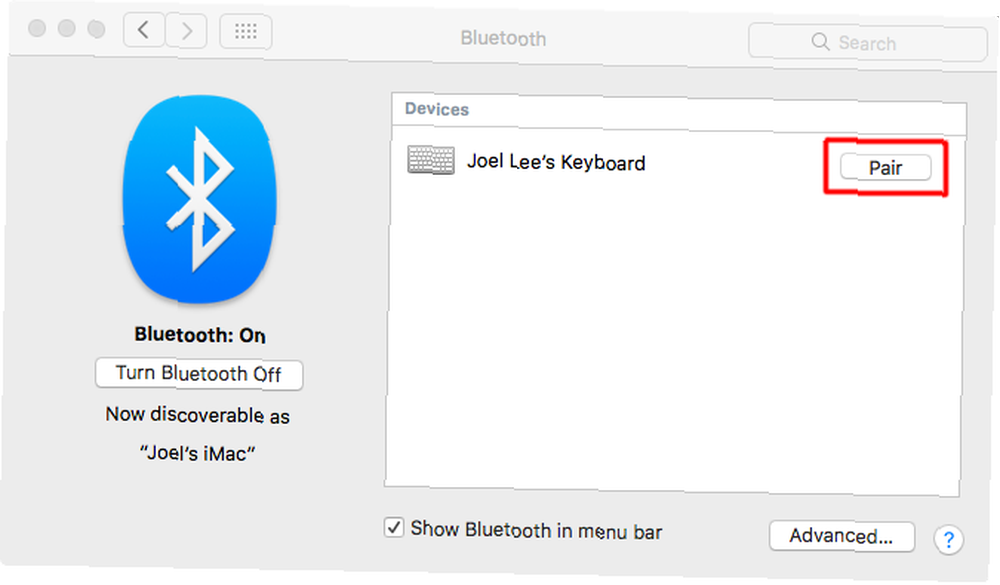
Para conectar un teclado USB, simplemente conéctelo; el sistema lo detectará. Si hay que instalar controladores especiales, descárguelos del sitio web del fabricante (¡asegúrese de obtener la versión para Mac!) E instálelos en consecuencia.
Para teclados Bluetooth, navegue hasta Preferencias del sistema> Bluetooth, luego encienda el teclado (configúrelo en modo descubrimiento si es necesario). Una vez que se descubra, haga clic en Par.

Para configurar el teclado recién conectado, navegue hasta Preferencias del sistema> Teclado.
Primero haz clic Cambiar tipo de teclado ... para ayudar al sistema operativo a detectar qué tipo del teclado que está utilizando y cómo se ve su diseño. Te guiará a través de un asistente y te pedirá que presiones varias teclas. Basado en eso, establecerá algunas configuraciones predeterminadas apropiadas.
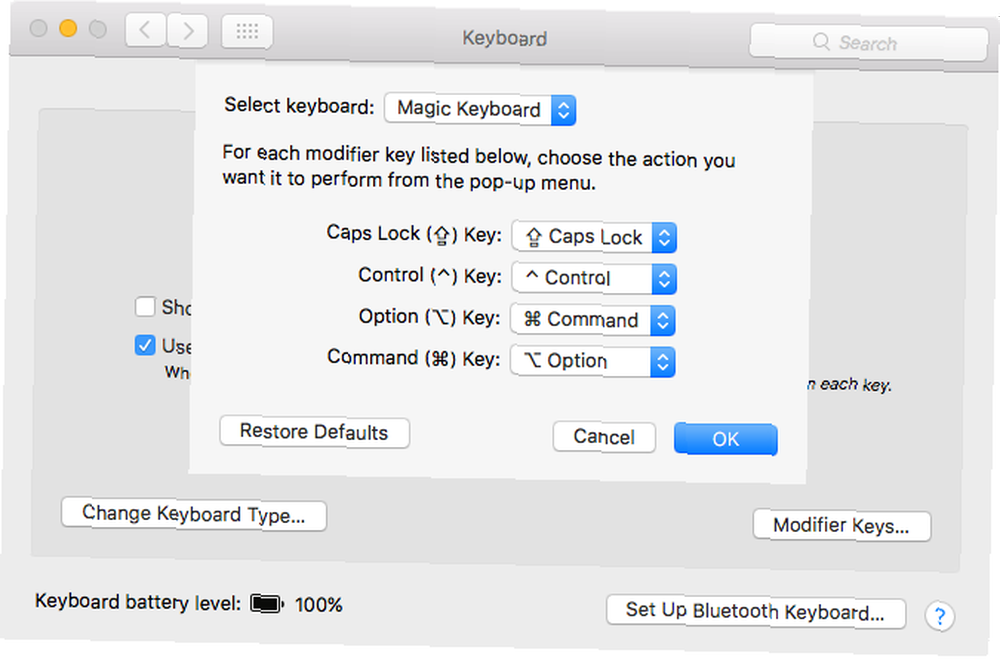
Segundo, haz clic Teclas modificadoras ... para reorganizar las teclas modificadoras. Los teclados de Apple los ordenan como Controlar, Opción, Mando mientras que los teclados que no son de Apple usan Controlar, Ventanas, Alt. De manera predeterminada, macOS registra la tecla de Windows como Comando y la tecla Alt como Opción, así que cambie las dos para ir “volver a la normalidad” y evitar confusiones sobre los atajos de teclado en aplicaciones.
Tercero, recomiendo habilitar la casilla de verificación para Use las teclas F1, F2, etc. como teclas de función estándar si tiene un teclado de terceros que comparte teclas multimedia con teclas de función.
Por último, modifique el Repetición clave (qué tan rápido se repite una tecla cuando se mantiene presionada) y el Retraso hasta repetir (cuánto tiempo antes de que se active la repetición de teclas) ajustes a su gusto.
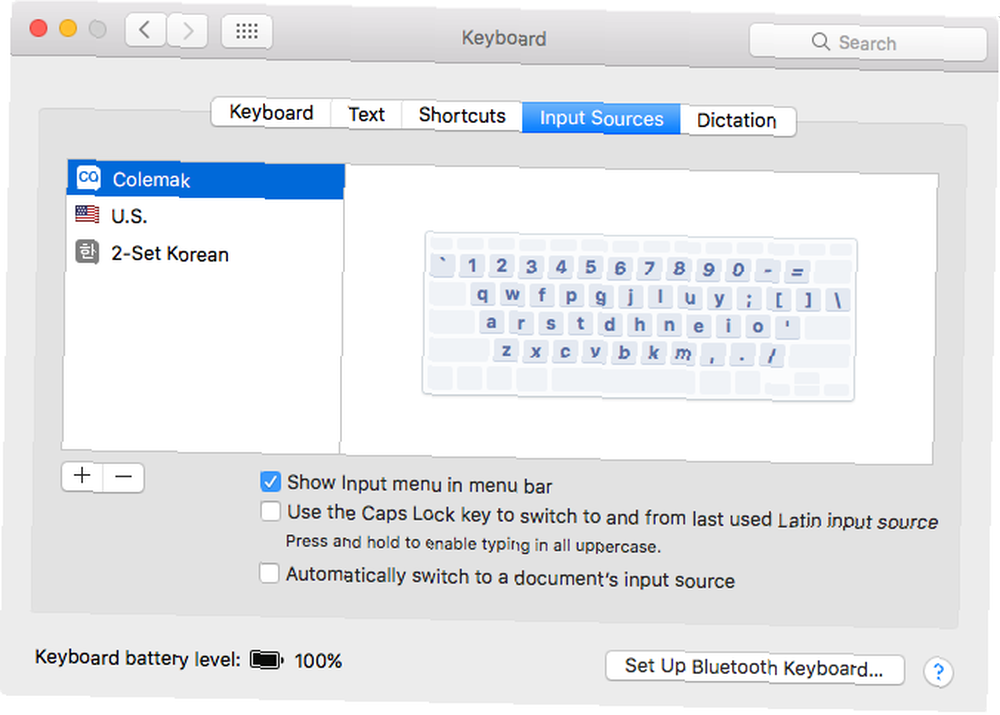
Si usa una distribución de teclado no tradicional, como Dvorak o Colemak Una historia de distribuciones de teclado, ¿QWERTY está rezagado? Una historia de diseños de teclado, ¿QWERTY está rezagado? QWERTY tiene más de 100 años. Está desactualizado y superado por varias alternativas, sin embargo, sigue siendo la distribución de teclado más popular del mundo. ¿Cómo llegamos aquí? , o si tiene un teclado de idioma extranjero, puede configurarlo en el Fuentes de entrada sección.
Haz clic en el signo más “+” botón para agregar tantos diseños como desee. Si bien no puede definir sus propios diseños, Apple ofrece muchos diseños diferentes en docenas de idiomas, por lo que no debería tener problemas para encontrar los que necesita.
Recomiendo habilitar el Mostrar menú de entrada en la barra de menú caja. Con esta opción habilitada, el ícono de la barra de menú mostrará qué diseño está usando actualmente, y puede hacer clic en él para cambiar convenientemente a cualquier otro diseño que haya configurado.
Afinando el teclado con mosquetón
Si necesita ajustar su teclado aún más de lo que permiten las preferencias del sistema, puede instalar Karabiner (para El Capitan y antes) o el subconjunto ligero Karabiner-Elements (para Sierra y después). Yo uso Karabiner-Elements.
Mosquetón y Elementos de mosquetón ambos realizan la misma tarea: volver a vincular las teclas en el teclado para que el sistema las vea como otras teclas. Ambos son software de código abierto lanzado bajo la licencia de dominio público, por lo que no cuestan absolutamente nada.
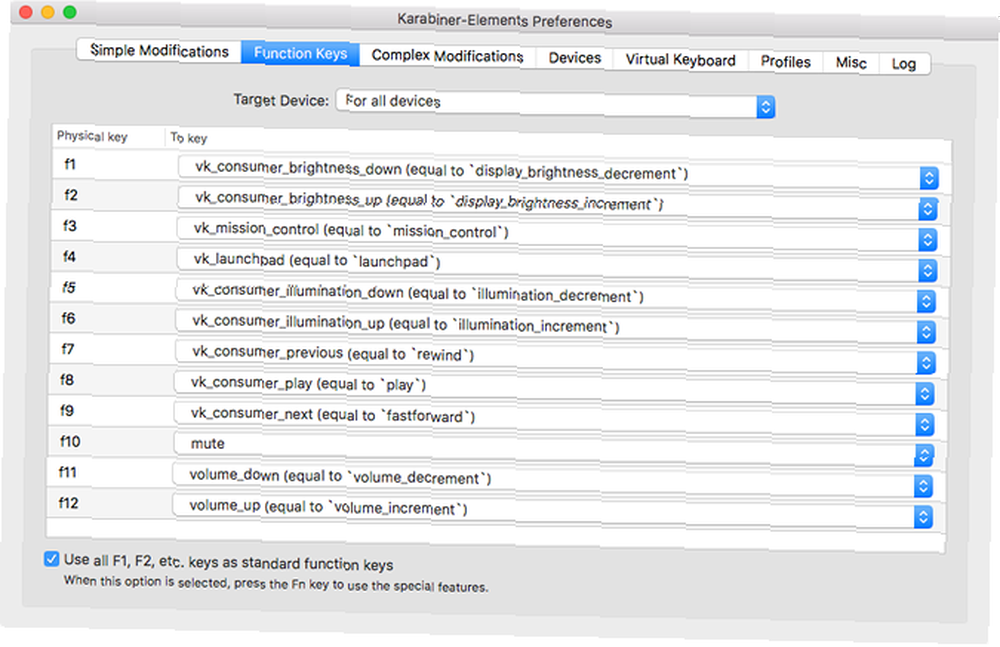
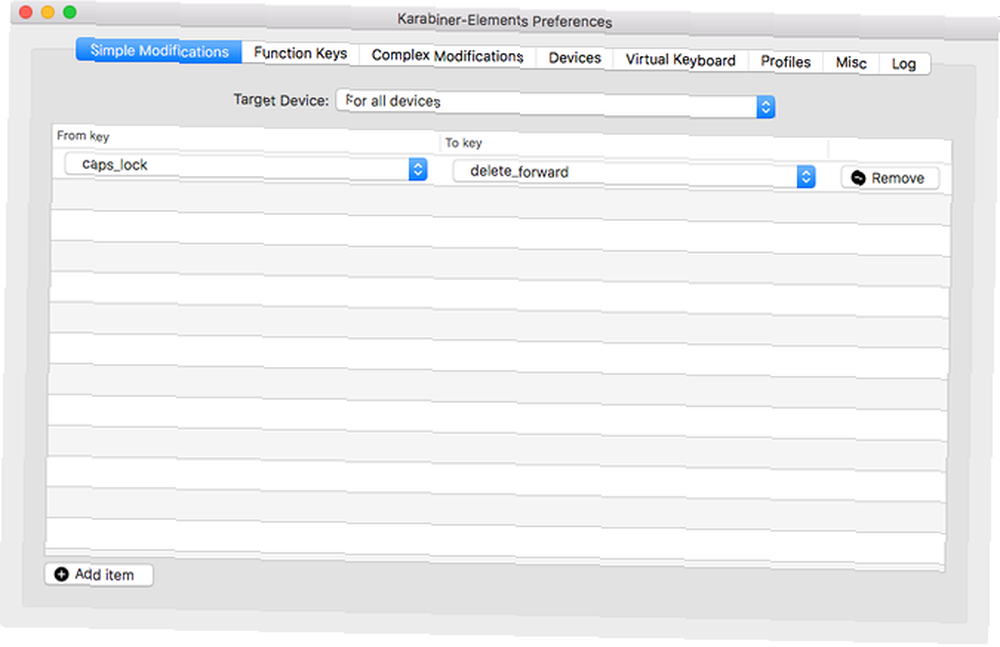
En realidad, nunca uso el bloqueo de mayúsculas, así que comencé a usarlo como una tecla Eliminar hace varios años. Con Karabiner, puedo vincularlo para que presionar Bloq Mayús active la acción Eliminar. Puedes volver a unir literalmente ninguna clave para cualquier otro tecla, incluidos modificadores, flechas, teclado numérico, teclas multimedia, etc..
Incluso si no tiene teclas de medios, podría volver a vincular todas sus teclas de función a teclas de medios, luego vincular otra tecla a la tecla Fn, luego usar esa combinación para acciones rápidas de medios.
Ajustar el teclado con BetterTouchTool
Si incluso Karabiner o Karabiner-Elements no son suficientes para sus necesidades de personalización, le recomiendo consultar BetterTouchTool. Aunque se usa principalmente para sus funciones de aumento de mouse, BetterTouchTool en realidad tiene una sección para ajustes de teclado.
Lo principal que puede hacer es desencadenar acciones a nivel del sistema utilizando métodos abreviados de teclado o secuencias de pulsación de teclas. Las acciones incluyen cosas como alternar No molestar 20 cosas que no sabía que podía hacer con la tecla de opción Mac 20 cosas que no sabía que podía hacer con la tecla de opción Mac El comando roba la atención en el teclado de su Mac, pero es La tecla Opción que es el verdadero héroe. , búsquedas de diccionario, centrar ventanas, cambiar el brillo, dormir la pantalla y más.
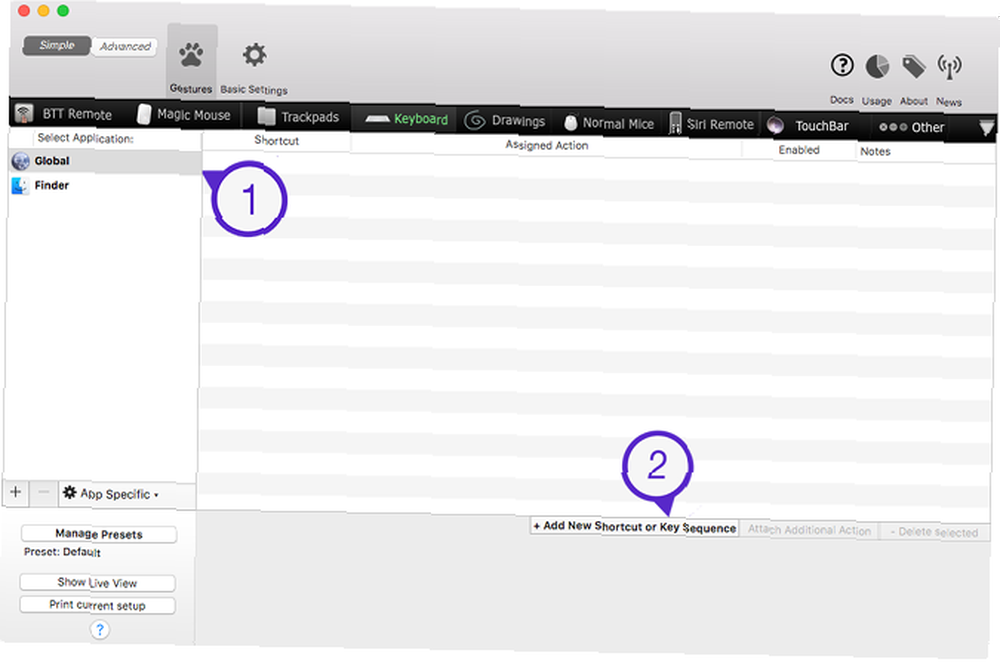
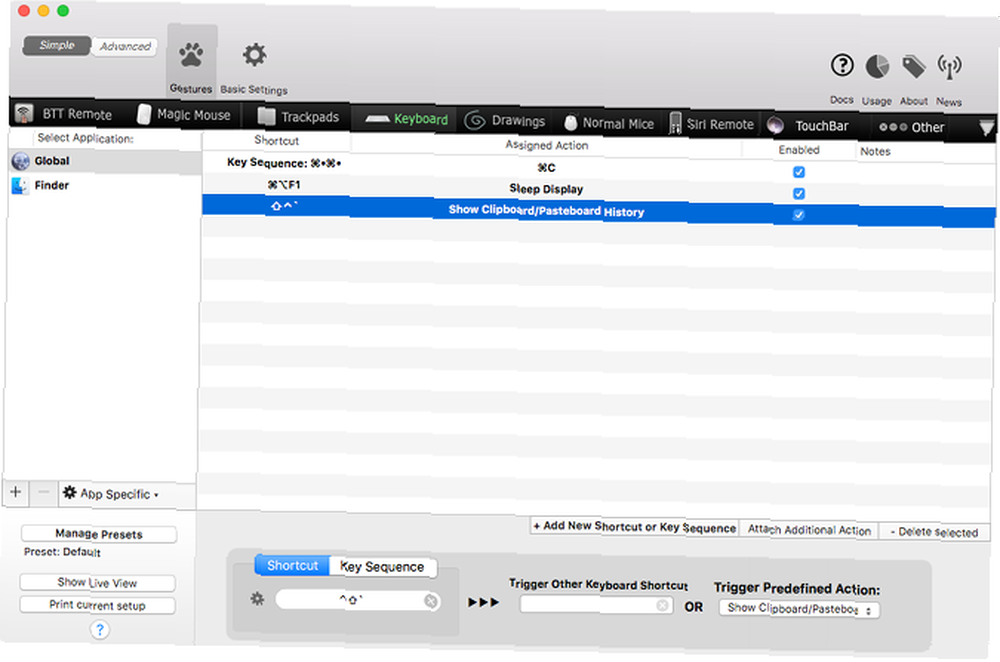
También puede configurar nuevos atajos de teclado o secuencias de teclas para activar otro atajos y secuencias. Por ejemplo, si prefieres usar una secuencia como Comando> Comando para copiar texto, puede configurar esa secuencia para activar el Comando + C atajo.
¿Y lo mejor de todo? Los atajos de teclado y las secuencias de pulsación de teclas pueden crearse para uso global en todas las aplicaciones o vincularse a una aplicación específica solo cuando está enfocado.
¿Qué teclado estás usando en Mac??
Al final del día, el teclado oficial de Apple tiene sus ventajas y desventajas. Las 7 mejores alternativas al teclado mágico oficial de Apple Las 7 mejores alternativas al teclado mágico oficial de Apple ¿Desea comprar un nuevo teclado para su Mac? El teclado mágico de Apple no es el mejor. Aquí hay algunas mejores opciones de teclado Mac. . Si las desventajas son mayores que las ventajas para usted, lo que es posible porque los teclados Bluetooth siguen siendo riesgosos 6 razones por las que NO debe comprar un teclado Bluetooth 6 razones por las que NO debe comprar un teclado Bluetooth Antes de comprometerse a comprar un teclado Bluetooth, tenga en cuenta estos inconvenientes y problemas que pueden hacer que cambie de opinión. , entonces no hay vergüenza en recurrir a un teclado de terceros. Use lo que sea más cómodo y productivo..
Para mí, un teclado de terceros sería una pesadilla si no fuera por las ingeniosas utilidades cubiertas en este artículo. Con esos en la mano, estoy bastante contento ahora y solo volvería a usar mi Magic Keyboard si no tuviera otra opción.
¿Cómo te gusta el Magic Keyboard de Apple? ¿Qué teclado de terceros estás tratando de usar y por qué? Comparte tus pensamientos y frustraciones con nosotros en un comentario a continuación!











